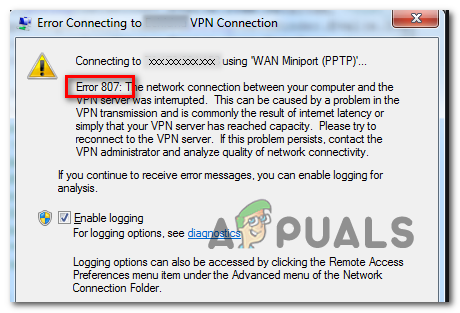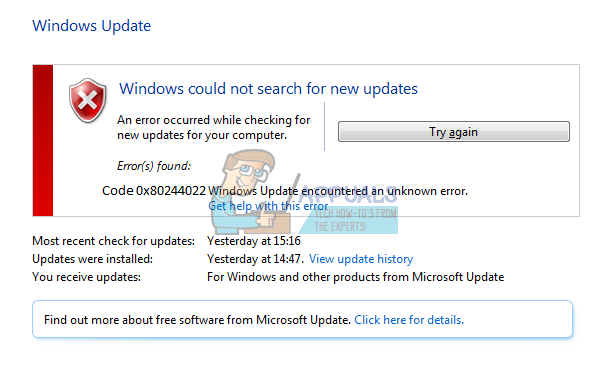So entfernen Sie Nova Rambler aus Ihrem Webbrowser
Warum kommt es bei einer legitimen Website zu einem solchen Verhalten? In diesem Artikel erfahren Sie, warum Nova Ramble Ihre Standardsuchmaschine ist, wie es auf Ihren Computer gelangt ist und wie Sie es entfernen können.
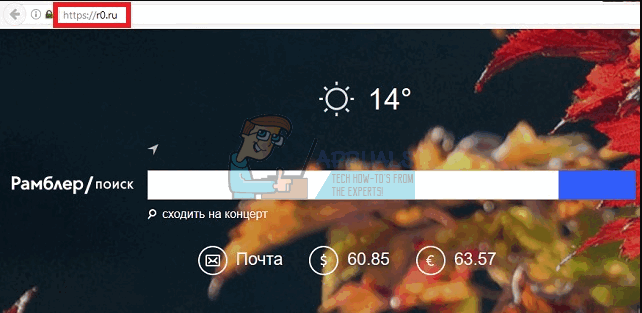
Was macht Nova Ramble Ihre Standardsuchmaschine
Wenn es sich tatsächlich um eine legitime Suchmaschine handelt, ist die Marketingstrategie von nova ramble äußerst aggressiv. Während nova.rambler.ru legitim sein könnte, verwendet die russische Website ein Werbeprogramm namens Nova.rambler.ru. Dieses Programm unterscheidet sich ein wenig von anderen Browser-Hijackern. Nova.rambler.ru leitet den Benutzer im Gegensatz zu anderen Entführern zu einer echten Suchmaschine weiter, der Rambler, einer russischen Suchmaschine, die erstmals bei Aktivitäten dieser Art gesehen wurde. Durch die Installation von Add-Ons und Erweiterungen in Ihrem Browser kann diese Adware Ihre Browsereinstellungen mithilfe einer im Hintergrund ausgeführten Anwendung ändern. Auf diese Weise kann Nova Rambler jederzeit als Standardsuchmaschine festgelegt werden.
Ziel dieses Entführers ist es, Benutzer auf die Website https://r0.ru/ zu locken, bei der es sich um eine aktuelle russische Suchmaschine handelt. Diese Seite funktioniert und Sie können mit ihrer Hilfe Suchen durchführen, wenn Sie die russische Sprache beherrschen. Diese Adware sollte möglicherweise nur über das russische Segment des Internets verbreitet werden, hat sich aber irgendwie herausgeschlichen. Trotz aller möglichen Vorteile dieser Suchmaschine ist sie nicht für amerikanische und englische Benutzer geeignet und buchstäblich nutzlos.
Diese Adware installiert sich jedoch nicht einfach selbst. Es besteht die große Möglichkeit, dass Sie diese Adware wahrscheinlich von Freeware- und Shareware-Anwendungen erhalten haben. Während der Installation haben Sie möglicherweise die Installation von Anwendungen von Drittanbietern zugelassen. Wenn Sie also nicht vorhaben, Russisch zu lernen, oder es Sie höchstwahrscheinlich nervt, sollten Sie diesen Entführer aus Ihrem System entfernen. Hier erfahren Sie, wie es geht.
Entfernen Sie NovaRambler manuell
Um nova.rambler.ru manuell zu entfernen, müssen Sie es aus den Programmdateien deinstallieren. Danach sind noch Reste davon in Ihren Browsererweiterungen und -einstellungen vorhanden. Sie müssen Bowser-Erweiterungen entfernen und Ihre Browser zurücksetzen.
Schritt 1: Entfernen Sie NovaRambler-Dateien vom System
- Halten Sie unter Windows 10 und 8 die Umschalttaste gedrückt und starten Sie Ihren PC neu (Starten Sie unter Windows 7 und früheren Versionen Ihren PC neu und drücken Sie beim Booten F8). Dadurch erhalten Sie die Startoptionen. Eine Anleitung zum Booten im abgesicherten Modus finden Sie hier.
- Wählen Sie den abgesicherten Modus und drücken Sie die Eingabetaste
- Drücken Sie nach dem Start von Windows die Windows-Taste + R, um Ausführen zu öffnen
- Geben Sie appwiz.cpl ein, um das Programm- und Funktionsfenster zu öffnen
- Suchen Sie in Ihrer Liste nach verdächtigen Programmen, einschließlich nova.rambler.ru, und deinstallieren Sie sie. Dadurch wird verhindert, dass Nova.Rambler.Ru neu installiert wird
- Gehen Sie zu diesen Speicherorten dieser Art und löschen Sie alle darin enthaltenen Dateien:
C: Programme Nova.rambler.ru
C: Programme (x86) Nova.rambler.ru
C: ProgramData Nova.rambler.ru
C: Benutzer IHR_BENUTZER AppData Roaming Nova.rambler.ru
Löschen Sie alle verdächtigen Dateien und Ordner in diesem Verzeichnis
C: Benutzer IHR_BENUTZER AppData Roaming
C: Benutzer IHR_BENUTZER AppData Local
C: Benutzer IHR_BENUTZER AppData Local Temp
Schritt 2: Entfernen Sie NovaRambler-Schlüssel aus der Registrierung
- Drücken Sie die Windows-Taste + R, um Ausführen zu öffnen
- Geben Sie regedit ein und drücken Sie die Eingabetaste, um die Registrierung zu öffnen
- Drücken Sie Strg + F, um ein Suchdialogfeld zu öffnen: Suchen Sie nach “Nova.rambler.ru. ” Klicken Sie mit der rechten Maustaste auf und löschen Sie die Elemente, die “Nova.rambler.ru” -Instanzen enthalten.
Schritt 3: NovaRambler entfernen Setzen Sie Ihre Browsereinstellungen zurück
Dadurch werden alle Einstellungen entfernt, die nova.rambler.ru geändert hat. Nach diesem Schritt können Sie Ihren PC neu starten.
Internet Explorer
- Öffnen Sie den Internet Explorer.
- Klicken Sie auf das Symbol “Zahnrad” Internet Explorer-Optionssymbol (in der oberen rechten Ecke von Internet Explorer).
- Wählen Sie Add-Ons verwalten.
- Suchen Sie nach kürzlich installierten verdächtigen Browser-Add-Ons, einschließlich nova.rambler.ru, wählen Sie diese Einträge aus und klicken Sie auf Entfernen.
- Drücken Sie die Windows-Taste + R, um den Lauf zu öffnen
- Geben Sie inetcpl.cpl ein und drücken Sie die Eingabetaste, um die IE-Optionen zu öffnen
- Klicken Sie auf die Registerkarte Erweitert und dann auf Zurücksetzen.
- Klicken Sie mit der rechten Maustaste auf Ihre Internet Explorer-Symbole im Startmenü, in der Taskleiste und auf dem Desktop und führen Sie jeweils die folgenden Schritte aus: Klicken Sie mit der rechten Maustaste und wählen Sie Eigenschaften aus. Sobald das neue Fenster geöffnet ist, wechseln Sie zur Registerkarte “Verknüpfung”, überprüfen Sie den Abschnitt “Ziel” und löschen Sie http://Nova.rambler.ru/, das nach “C: Programme Internet Explorer iexplore.exe” hinzugefügt wird. Löschen Sie den unerwünschten Link und lassen Sie nur “C: Programme Internet Explorer iexplore.exe”.
Mozilla Firefox
- Öffnen Sie Mozilla Firefox
- Klicken Sie auf das Firefox-Menüsymbol (in der oberen rechten Ecke des Hauptfensters) und wählen Sie Add-Ons aus.
- Klicken Sie auf Erweiterungen. Entfernen Sie im geöffneten Fenster alle kürzlich installierten verdächtigen Browser-Add-Ons, einschließlich nova.rambler.ru.
- Öffnen Sie Mozilla Firefox in der oberen rechten Ecke des Hauptfensters, klicken Sie auf das Firefox-Menü, das Firefox-Menüsymbol im geöffneten Menü und klicken Sie auf das Symbol Hilfemenü öffnen (?).
- Wählen Sie Informationen zur Fehlerbehebung.
- Klicken Sie im geöffneten Fenster auf die Schaltfläche Firefox aktualisieren.
- Bestätigen Sie im geöffneten Fenster, dass Sie die Mozilla Firefox-Einstellungen auf die Standardeinstellungen zurücksetzen möchten, indem Sie auf die Schaltfläche Aktualisieren klicken.
- Klicken Sie mit der rechten Maustaste auf Ihre Mozilla Firefox-Symbole im Startmenü, in der Taskleiste und auf dem Desktop und führen Sie jeweils die folgenden Schritte aus: Klicken Sie mit der rechten Maustaste und wählen Sie Eigenschaften aus. Sobald das neue Fenster geöffnet ist, wechseln Sie zur Registerkarte “Verknüpfung”, überprüfen Sie den Abschnitt “Ziel” und löschen Sie http://Nova.rambler.ru/, das nach “C: Programme Mozilla Firefox Firefox.exe” hinzugefügt wird unerwünschter Link und lassen Sie nur “C: Programme Mozilla Firefox Firefox.exe”. Überprüfen Sie es erneut. Klicken Sie auf “OK”, da dies klar ist.
Google Chrome
- Klicken Sie auf das Chrome-Menüsymbol Google Chrome-Optionssymbol (in der oberen rechten Ecke von Google Chrome) und wählen Sie Extras.
- Klicken Sie im geöffneten Menü auf Erweiterungen. Löschen Sie alle verdächtigen Erweiterungen einschließlich Nova.Rambler.RU
- Wählen Sie weiterhin im geöffneten Fenster Einstellungen (in der linken Ecke des Bildschirms). Scrollen Sie zum unteren Bildschirmrand. Klicken Sie auf Erweiterte Einstellungen anzeigen….
- Scrollen Sie zum unteren Rand des Fensters. Klicken Sie auf die Schaltfläche Browsereinstellungen zurücksetzen.
- Bestätigen Sie im geöffneten Fenster, dass Sie die Google Chrome-Einstellungen auf die Standardeinstellungen zurücksetzen möchten, indem Sie auf die Schaltfläche Zurücksetzen klicken.
- Klicken Sie mit der rechten Maustaste auf Ihre Google Chrome-Symbole im Startmenü, in der Taskleiste und auf dem Desktop und führen Sie jeweils die folgenden Schritte aus: Klicken Sie mit der rechten Maustaste und wählen Sie Eigenschaften aus. Sobald das neue Fenster geöffnet ist, wechseln Sie zur Registerkarte “Verknüpfung”, überprüfen Sie den Abschnitt “Ziel” und löschen Sie http://Nova.rambler.ru/, das nach “C: Programme Google Chrome Application chrome.exe” hinzugefügt wird ”. Löschen Sie den unerwünschten Link und lassen Sie nur “C: Programme Google Chrome Application chrome.exe”. Überprüfen Sie es erneut. Klicken Sie auf “OK”, da dies klar ist.
Wenn es Ihnen nichts ausmacht, Ihre Daten, Passwörter und Cookies zu verlieren, können Sie Ihren Browser deinstallieren und neu installieren, ohne Daten zu importieren.
Laden Sie Ihren PC herunter und scannen Sie ihn mit den neuesten Versionen von MalwareBytes Antispyware, AdwareCleaner, Hitman Pro und Spyhunter, um weitere Probleme zu erkennen. Hier finden Sie unsere Anleitung zur Verwendung von MalwareBytes und zur Verwendung von AdwCleaner.


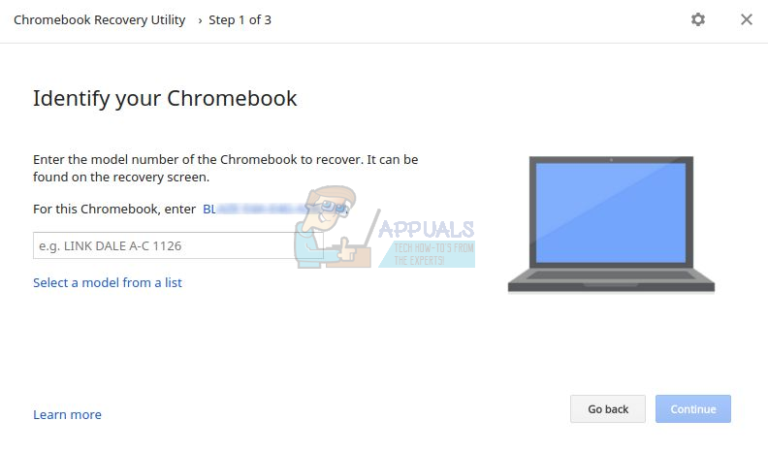
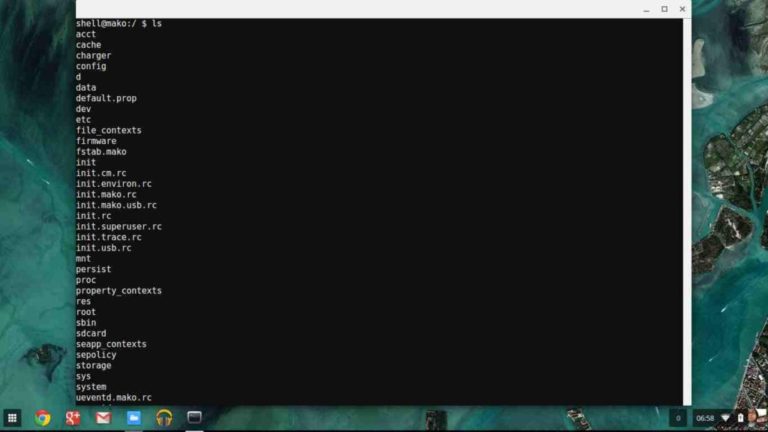
![[FIX] Discord kann die Stummschaltung des Browsers nicht aufheben](https://okidk.de/wp-content/uploads/2021/07/Discord-Cant-Unmute-Browser-e1614504009330-768x361.png)